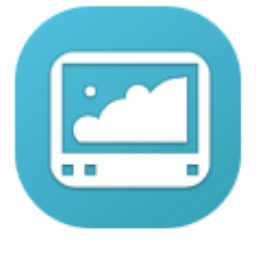
批量裁剪图片
v1.0 绿色版- 介绍说明
- 下载地址
- 精品推荐
- 相关软件
- 网友评论
批量裁剪图片可以帮助用户按照自己的需求裁剪图像宽高,直接在软件输入分辨率就可以批量对图像裁剪,让用户可以得到适合当前工作使用的图像尺寸,有时候在添加图像到编辑器,添加图像到工作软件的时候会有分辨率需求,如果分辨率很大就无法添加,可以通过裁剪的方式降低分辨率,直接将图片文件夹添加到批量裁剪图片软件就可以随意设置一个分辨率裁剪,例如设置640
x 480,设置480*360,设置720*640,如果你需要裁剪图像尺寸就可以下载使用!

软件功能
1、批量裁剪图片可以自定义图片裁剪尺寸,可以设置常用的图像分辨率
2、可以自动识别图像文件夹的内容,可以将原始分辨率修改为用户设置的宽高像素
3、可以输入裁剪后图片宽的像素、裁剪后图片高的像素
4、可以设置480、720、1080、2048等常用的图片像素
5、如果你的图像像素很大无法在其他软件添加就可以在批量裁剪图片上调整尺寸!
软件特色
1、可以在软件上自定义裁剪像素,可以让图像分辨率降低
2、遇到体积大的图像就可以通过降低像素的方式减少体积
3、快速将几MB的图像通过裁剪的方式压缩到几百KB
4、只需将图像文件夹添加到软件就可以自定义像素,从而提交裁剪
使用方法
1、启动批量裁剪图片软件,点击文件夹选择功能,将保存图片的文件夹打开

2、随后设置裁剪的宽度、高度。例如设置宽480*高360,可以按照自己的需求设置比例

3、添加保存的地址,点击提交软件就可以自动对文件夹的全部图片设置新的宽高

4、如图所示,提示“老大,干完活了”,说明图片裁剪完毕,进入文件夹就可以显示全部图像

5、图片都会在您设置的保存地址显示,可以查看每张图像的属性,分辨率是否已经修改

6、可以看到图像的分辨率已经是480*360,说明图片已经得到压缩,需要就可以下载使用
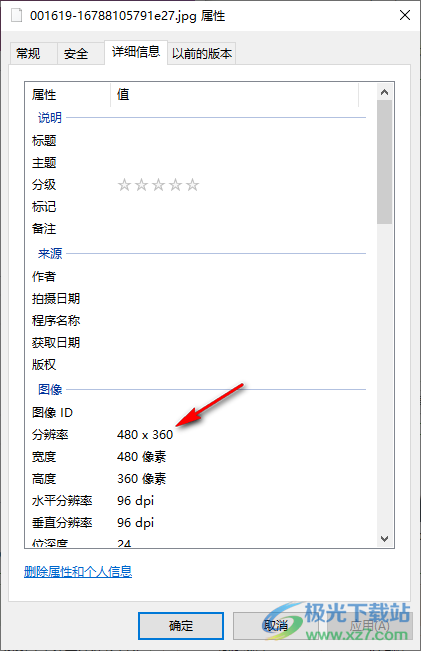
下载地址
- Pc版
批量裁剪图片 v1.0 绿色版
本类排名
本类推荐
装机必备
换一批- 聊天
- qq电脑版
- 微信电脑版
- yy语音
- skype
- 视频
- 腾讯视频
- 爱奇艺
- 优酷视频
- 芒果tv
- 剪辑
- 爱剪辑
- 剪映
- 会声会影
- adobe premiere
- 音乐
- qq音乐
- 网易云音乐
- 酷狗音乐
- 酷我音乐
- 浏览器
- 360浏览器
- 谷歌浏览器
- 火狐浏览器
- ie浏览器
- 办公
- 钉钉
- 企业微信
- wps
- office
- 输入法
- 搜狗输入法
- qq输入法
- 五笔输入法
- 讯飞输入法
- 压缩
- 360压缩
- winrar
- winzip
- 7z解压软件
- 翻译
- 谷歌翻译
- 百度翻译
- 金山翻译
- 英译汉软件
- 杀毒
- 360杀毒
- 360安全卫士
- 火绒软件
- 腾讯电脑管家
- p图
- 美图秀秀
- photoshop
- 光影魔术手
- lightroom
- 编程
- python
- c语言软件
- java开发工具
- vc6.0
- 网盘
- 百度网盘
- 阿里云盘
- 115网盘
- 天翼云盘
- 下载
- 迅雷
- qq旋风
- 电驴
- utorrent
- 证券
- 华泰证券
- 广发证券
- 方正证券
- 西南证券
- 邮箱
- qq邮箱
- outlook
- 阿里邮箱
- icloud
- 驱动
- 驱动精灵
- 驱动人生
- 网卡驱动
- 打印机驱动
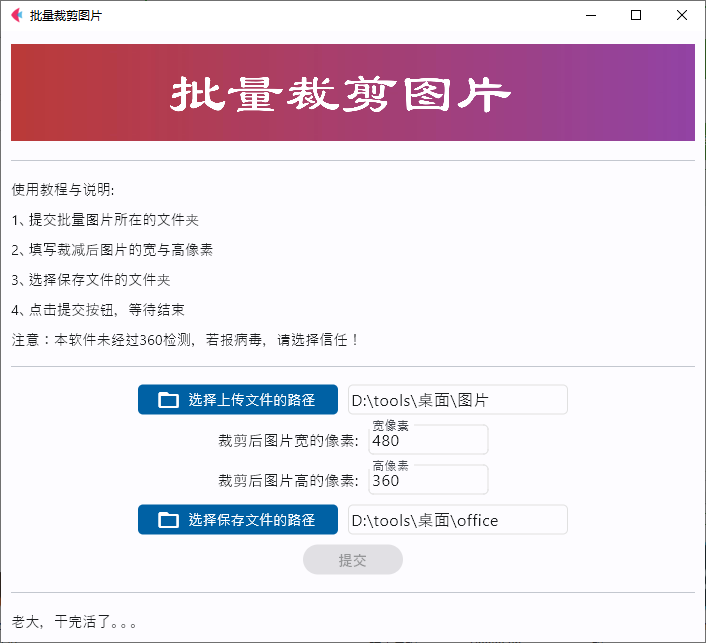















































网友评论